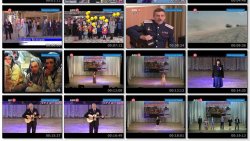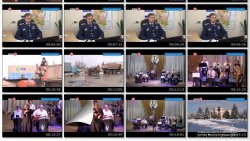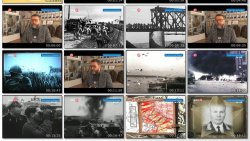Последние новости
19 июн 2021, 22:57
Представитель политического блока экс-президента Армении Сержа Саргсяна "Честь имею" Сос...
22:57 Названы два неявных симптома, указывающих на высокий уровень холестерина
Новости / Мировые Новости
22:55 Кулеба назвал роль Киева и Анкары в черноморском регионе стабилизирующей
Новости / Мировые Новости
Поиск
11 фев 2021, 10:23
Выпуск информационной программы Белокалитвинская Панорама от 11 февраля 2021 года...
09 фев 2021, 10:18
Выпуск информационной программы Белокалитвинская Панорама от 9 февраля 2021 года...
04 фев 2021, 10:11
Выпуск информационной программы Белокалитвинская Панорама от 4 февраля 2021 года...
02 фев 2021, 10:04
Выпуск информационной программы Белокалитвинская Панорама от 2 февраля 2021 года...
GPS-навигация. Программы для ноутбука с GPS. OZIEXPLORER.
27 окт 2007, 18:25
Новейшую версию программы можно скачать с сервера разработчика. Oziexplorer без регистрации работает с картами, привязанными только по двум точкам, т.е. не работает! Надо воспользоваться VISA-Card или Master-Card и купить регистрацию.
Готовые карты можно найти в Интернете. Векторные карты с диска «Ингит» — плохого качества, и ездить по ним сложно.
Необходимые области можно отсканировать из обычных карт-книжек с масштабом 1 см:2 км, как ни странно точность этих карт достаточна для путешествий и соревнований. По сравнению с «километровками» у «двушек» лучше прорисованы асфальтовые дороги и населенные пункты (более современные данные), а «километровки» хороши для старых лесных и грунтовых дорог, которых уже нет на новых картах.
Сканируем
Сканирую карты я с таким «разрешением», чтобы размер четырех километровой сетки, нарисованной на карте, при просмотре в масштабе 100% был 4 на 4 см.
Некоторые используют листы по отдельности, привязав к координатам каждый из них. Этот способ экономит время на соединении листов в один файл и менее требователен к быстродействию ноутбука, но при этом надо привязывать каждый лист, и есть еще одна проблема — подъезжаешь к перекрестку, а он на другом листе, если не спешишь, можно вручную подгрузить следующий лист, а если соревнования…
Листы соединяю в Adobe Photoshop (файл может получиться гигантский (до 600 Мб) и поэтому нужен современный компьютер мощным процессором, большой оперативной памятью (512 Мб и выше), и свободным местом на «винте» около 10 Гб, делая для каждого листа свой «слой» и регулируя «прозрачность» «слоя» совмещаю два или более листов. Иногда требуется поворачивать, масштабировать листы, чтобы сошлись километровые сетки. Когда два листа сошлись, «прозрачность» восстанавливаю до 100% и начинаю присоединять следующий лист на новом «слое» изменив его «прозрачность» до 40%, и так со всеми оставшимися листами. Километровые сетки должны совпасть по всем направлениям: сверху, снизу, справа, слева. Получив огромный файл, соединяю «слои» и преобразовываю в 256 цветов (режим RGB), затем сохраняю в формате TIFF.
Калибруем
Открываем Oziexplorer, выбираем File ➪ Load and Calibrate Map Image, выбираем наш файл. Меняем Map Datum на Pulkovo 1. Map Projections меняем на Transverse Mercator, в появившейся форме изменяем параметры Central Meredian — вычисленный по формуле Ц.М.=(целая часть(долгота/6)+1)*6-3, Scale Factor — 1, False Easting — 500 000, закрываем окно.
Начинаем расставлять точки привязки. Точек должно быть минимум две, но реально — четыре в разных углах карты. Резонный вопрос: где взять эти точки. Можно выехать на местность и выбрав характерное место (перекресток, деревня и т.п.) записать полученные координаты. Второй вариант — взять точку (перекресток, деревня и т.п.) с другой карты, например, с CD-ROMма фирмы «Ингит» (продается на радиорынках).
Выбираем Point 1, «мышью» ставим точку на карте и вводим ее координаты, учитывая в каком формате эти координаты (WGS84 или Pulkovo). И так им образом по всем доступным точкам. Сохраняем карту.
Карта привязана, но пока «криво», лучший результат получается при привязке по километровой сетке. В «двухкилометровке», например, шаг сетки 4 км. Соответственно в Oziexplorer выбираем Map ➪ Grid Line Setup ➪ Other Grid здесь включаем Grid On, и вводим Line Interval равным 4 км, закрываем. Теперь на карте появилась километровая сетка, но она не совпадает с нарисованной. Сдавим Путевые точки (Waypoint) в перекрестьях сетки, нарисованной Oziexplorer. Oziexplorer допускает до 9 точек, располагаем из в три ряда по три штуки. Зачастую точки полученные из карт ИНГИТ лучше удалить и сделать новые в перекрестьях сетки. Переходим File ➪ Check Calibration Map, выбираем Point 1, ставим мышью точку в ближайшее к выбранному узлу сетки пересечение нарисованной сетки, нажимаем кнопку Wp и выбираем соответствующую Путевую точку. Проделываем это для других 8 точек или не всех — как желаете. Сохраняем, выходим из Check Calibration Map. Теперь вы видите, что сетки совпадают намного лучше. Если остались несовпадения, откорректируйте введенный точки еще раз.
27 окт 2007, 18:25
GPS-навигация. Программы для ноутбука с GPS. OZIEXPLORER.
Информация
Комментировать статьи на сайте возможно только в течении 100 дней со дня публикации.